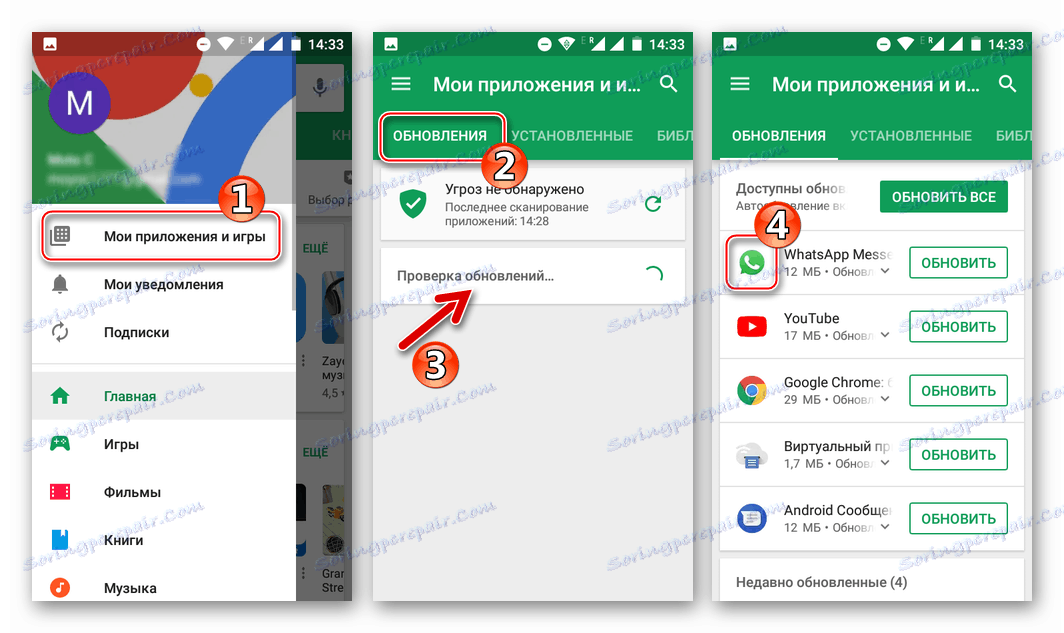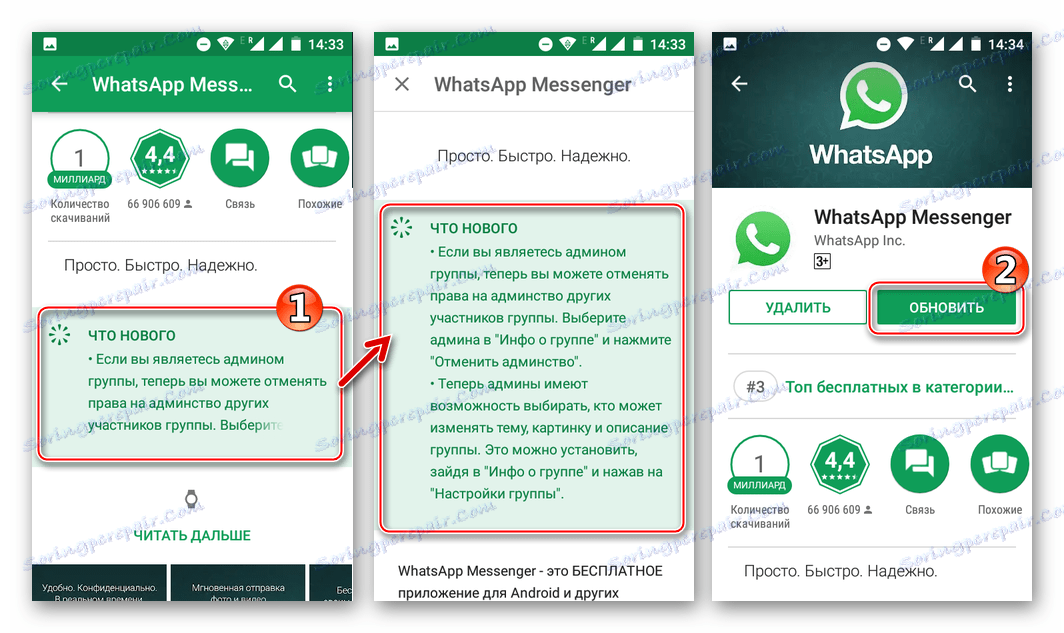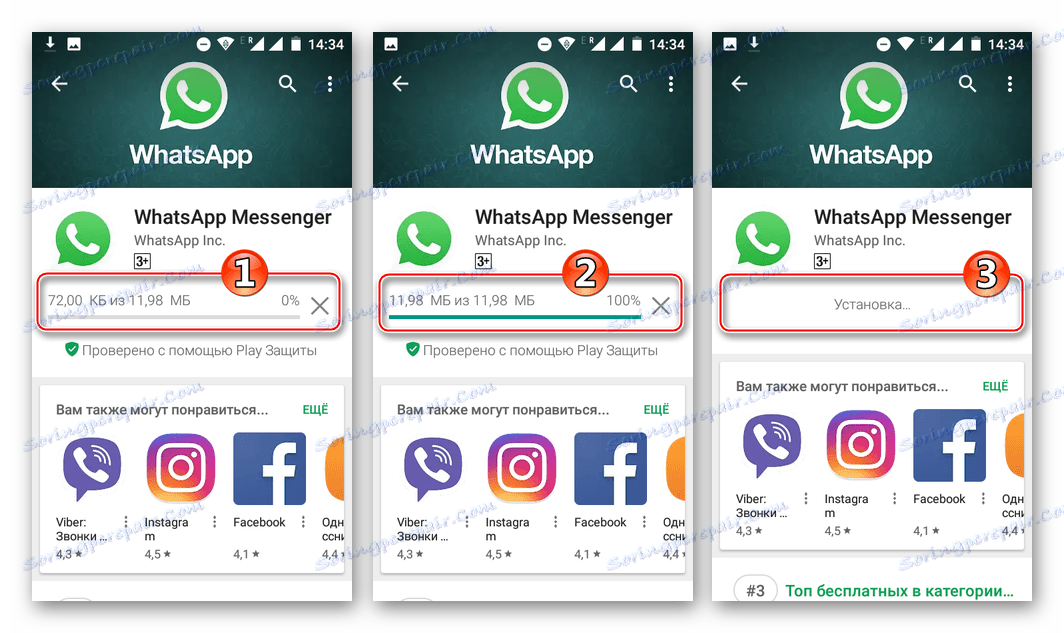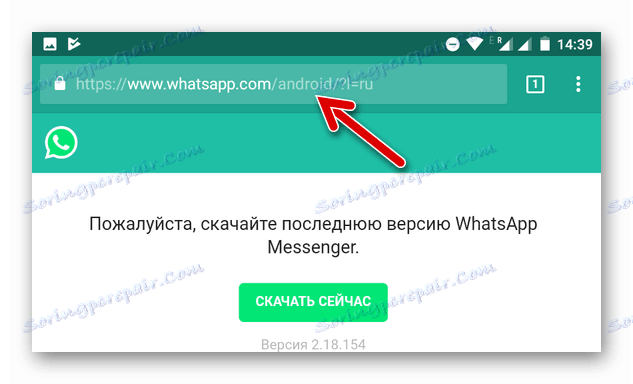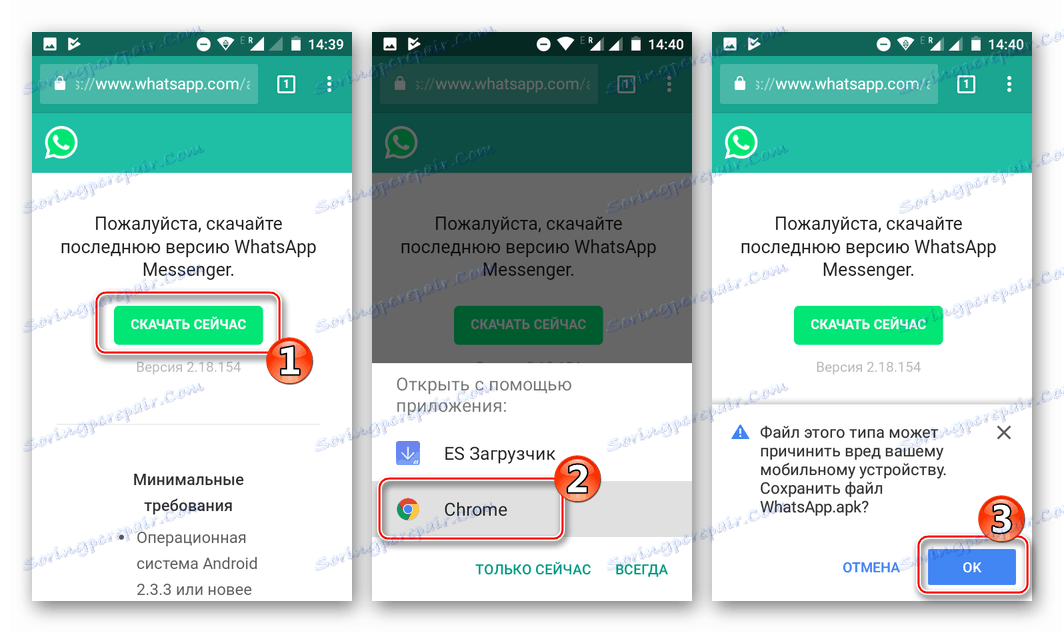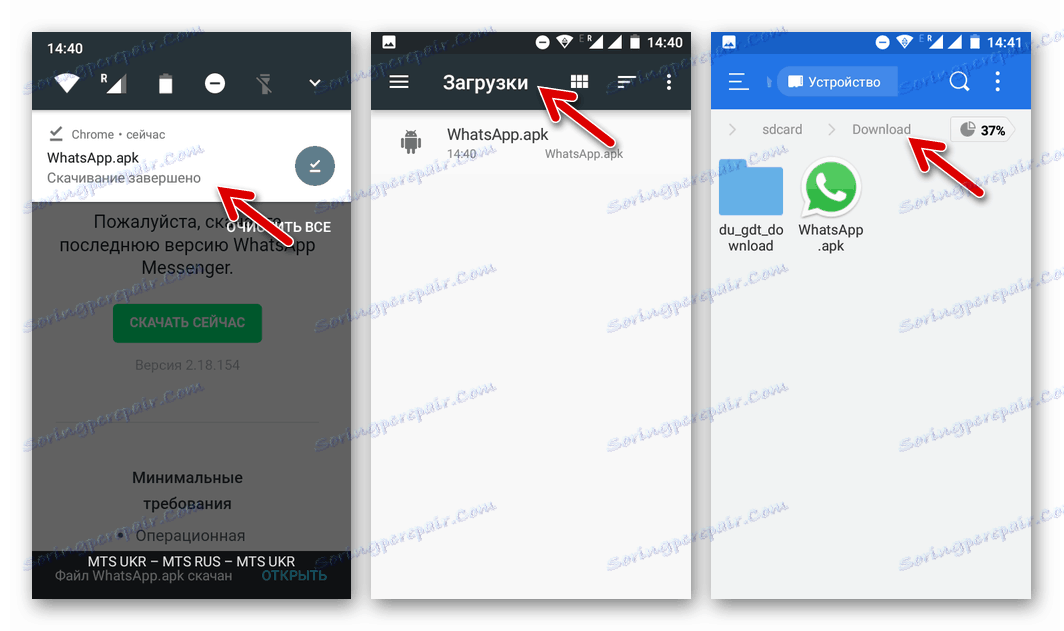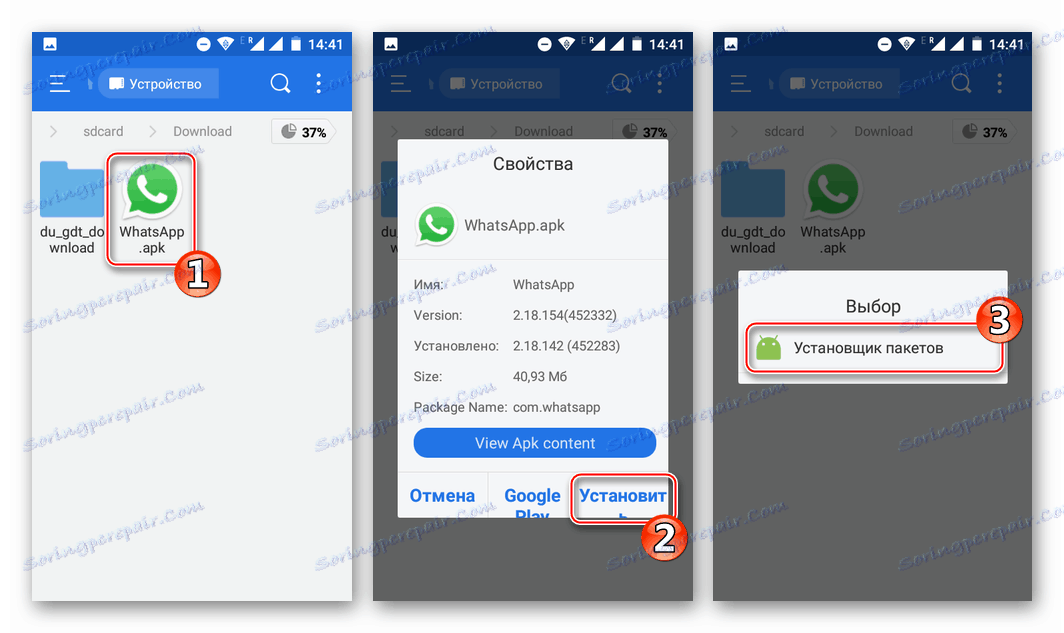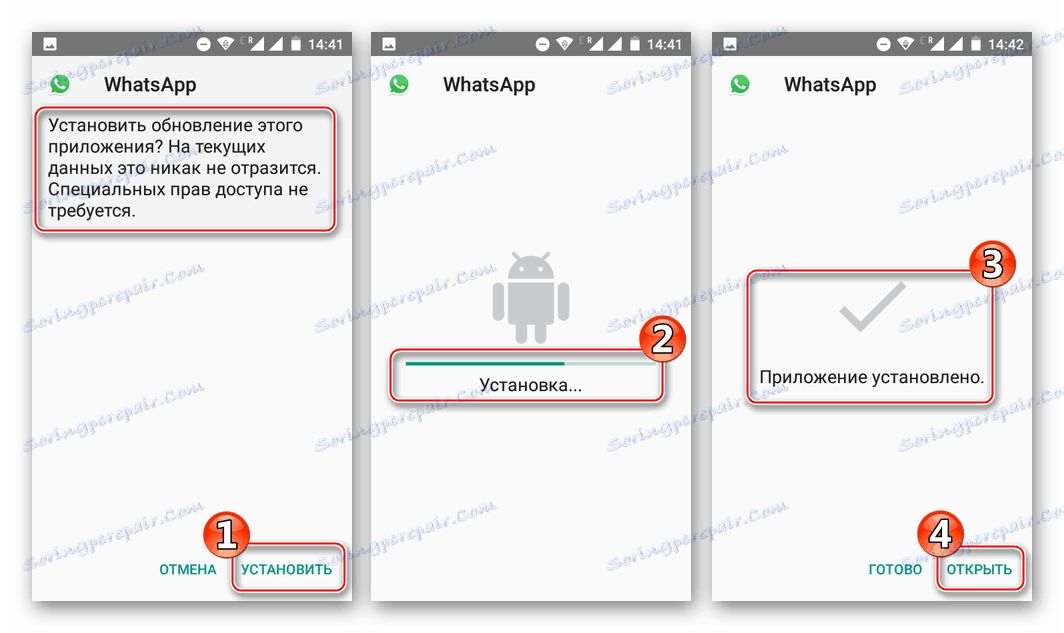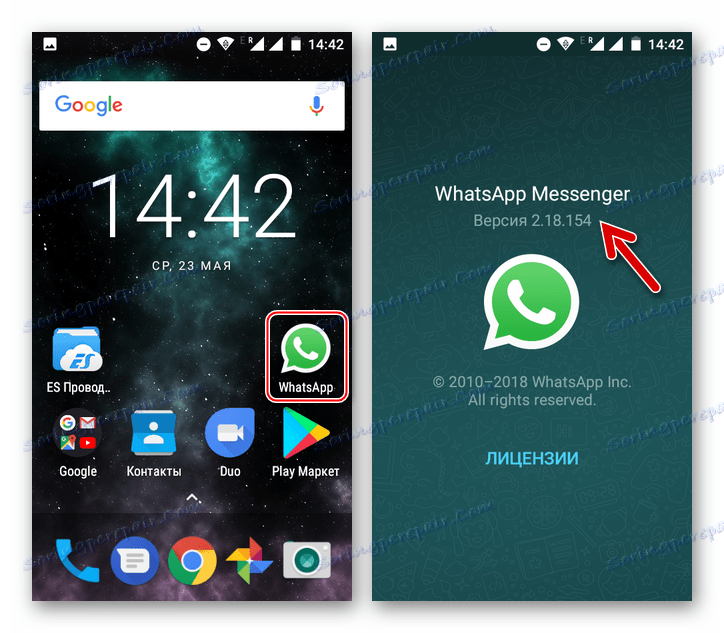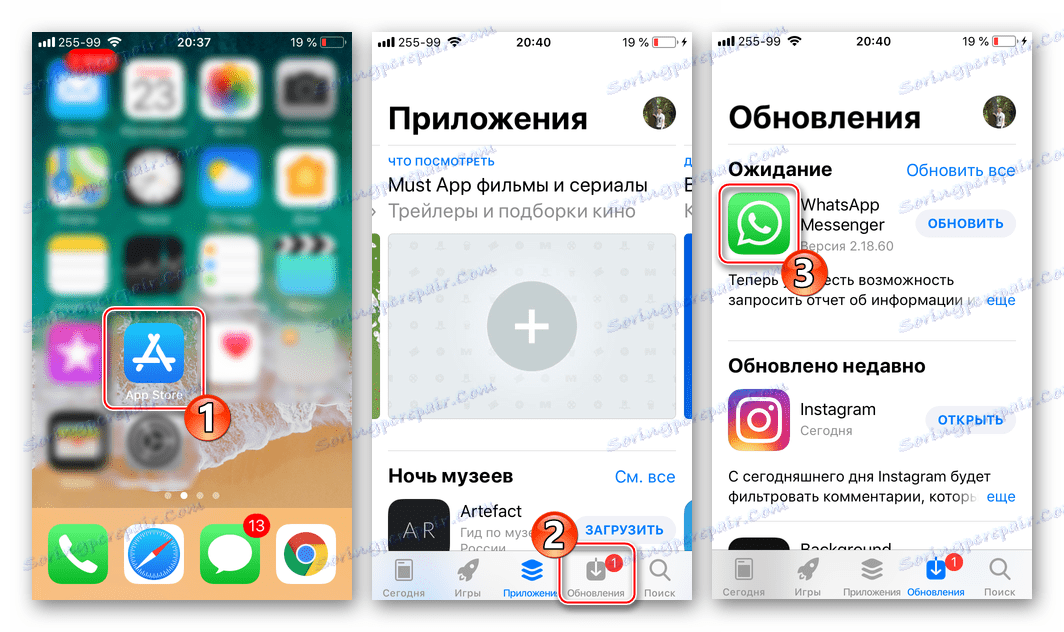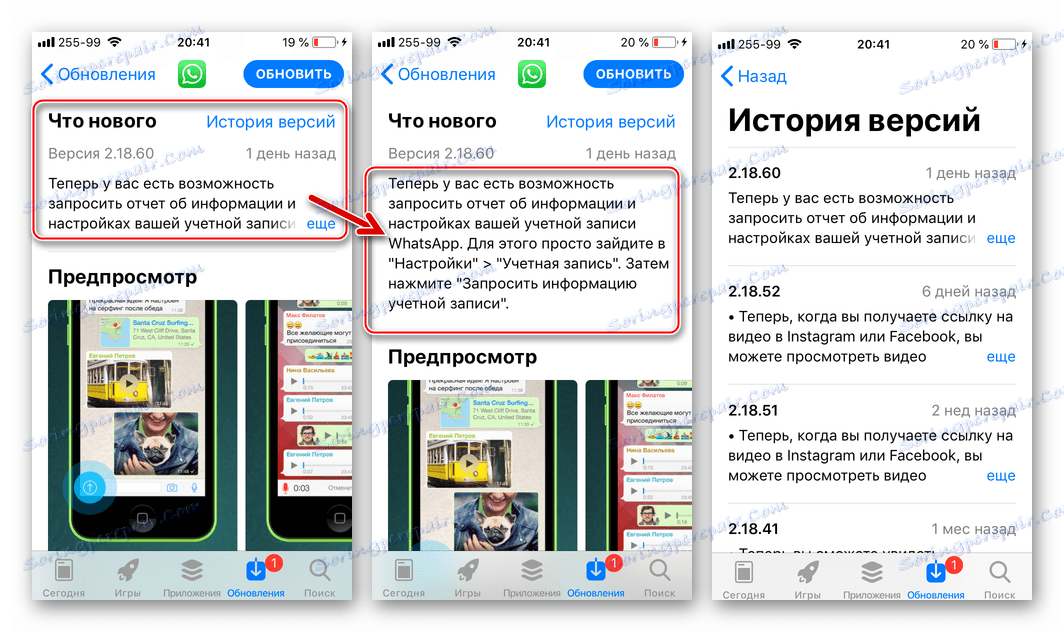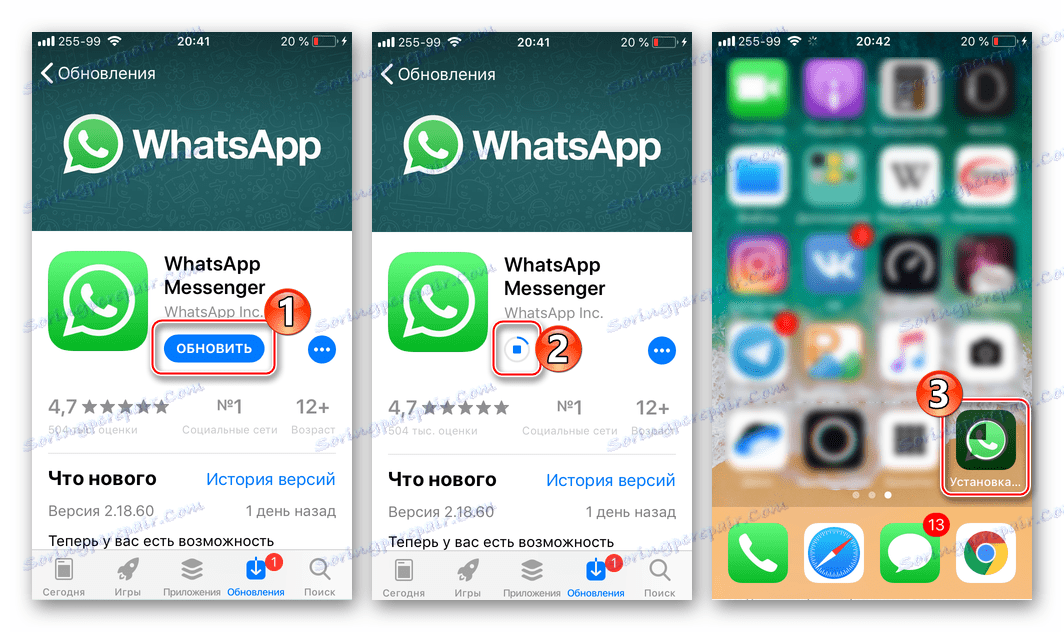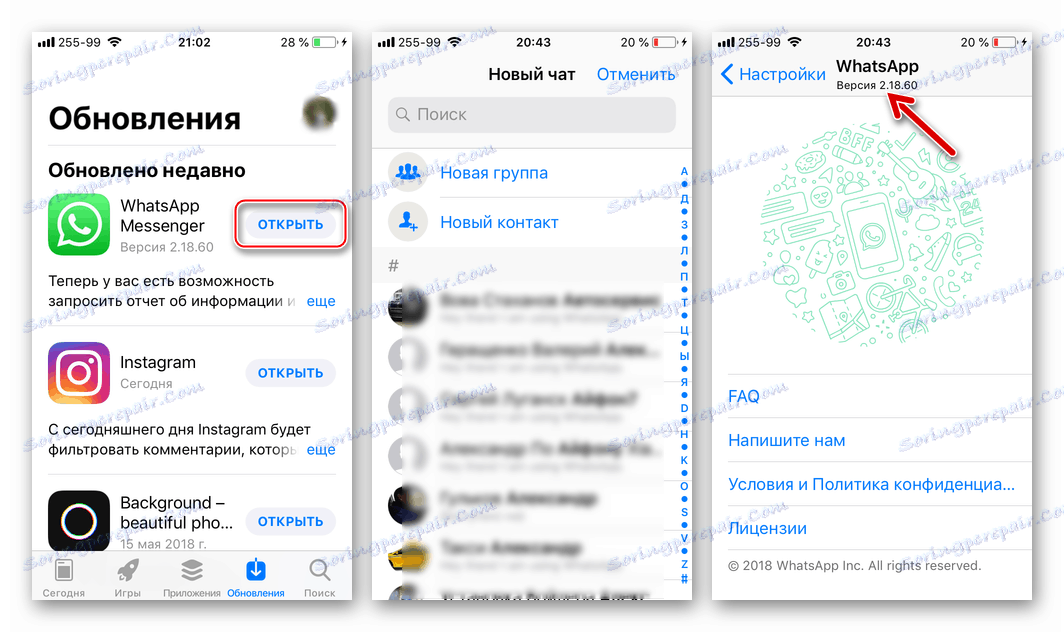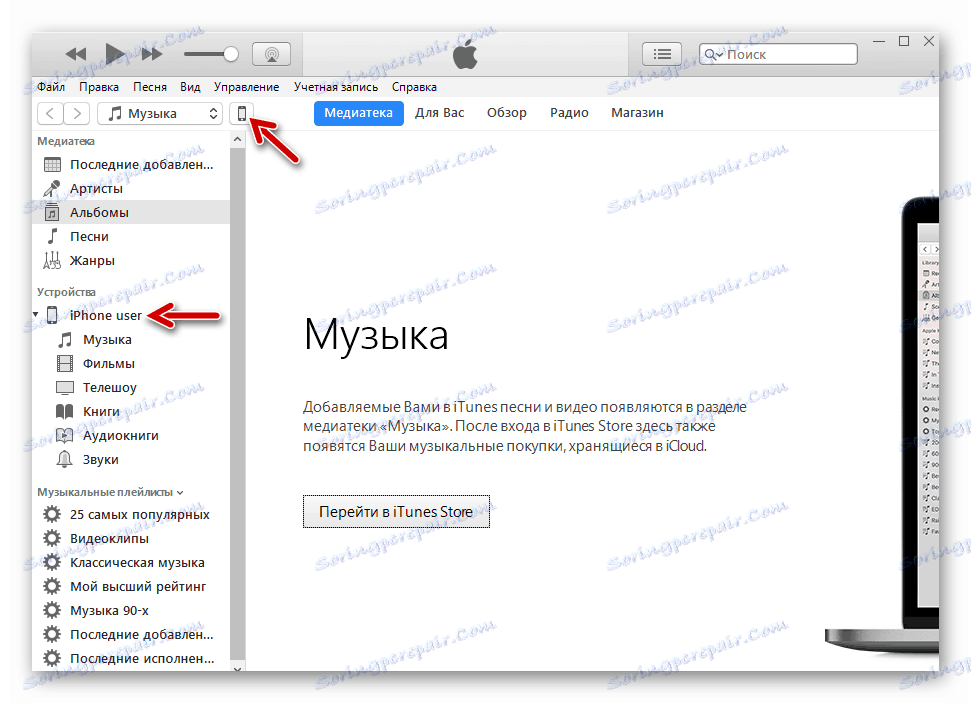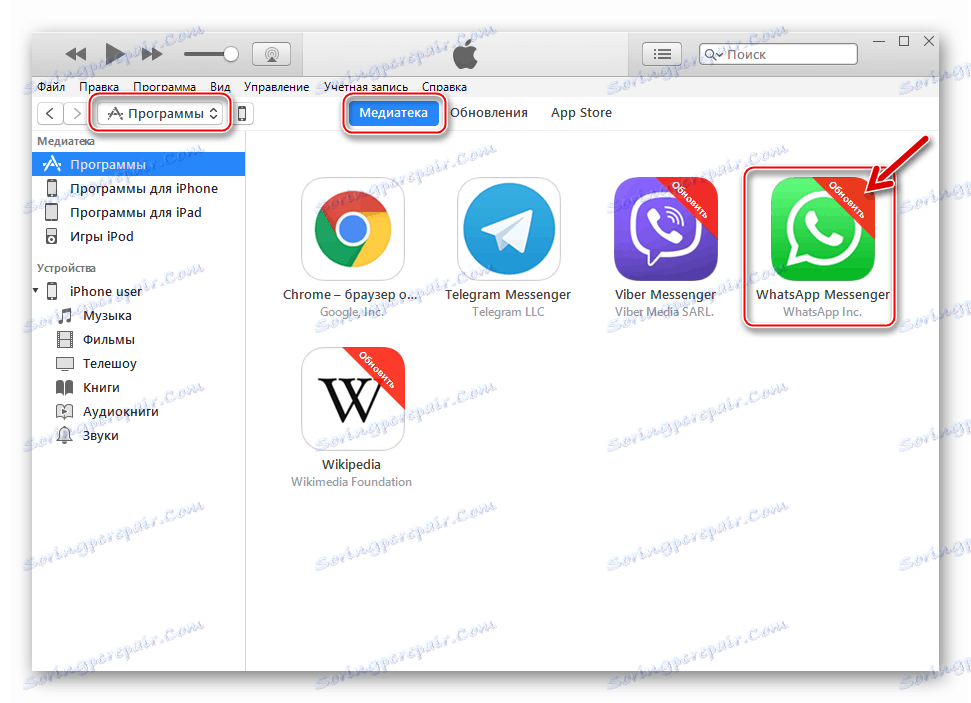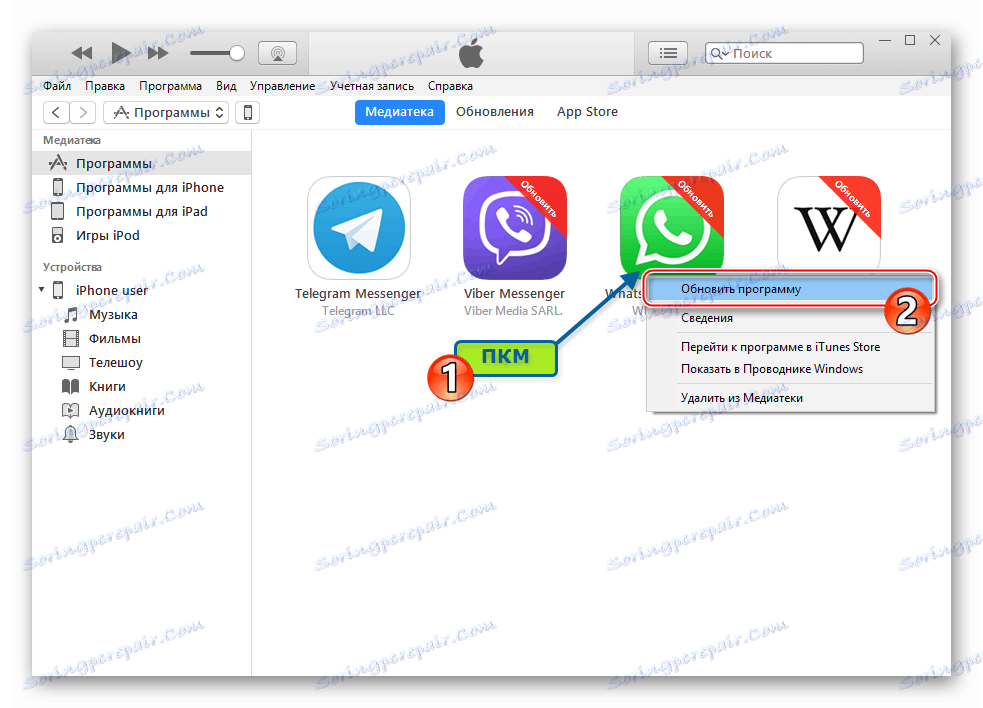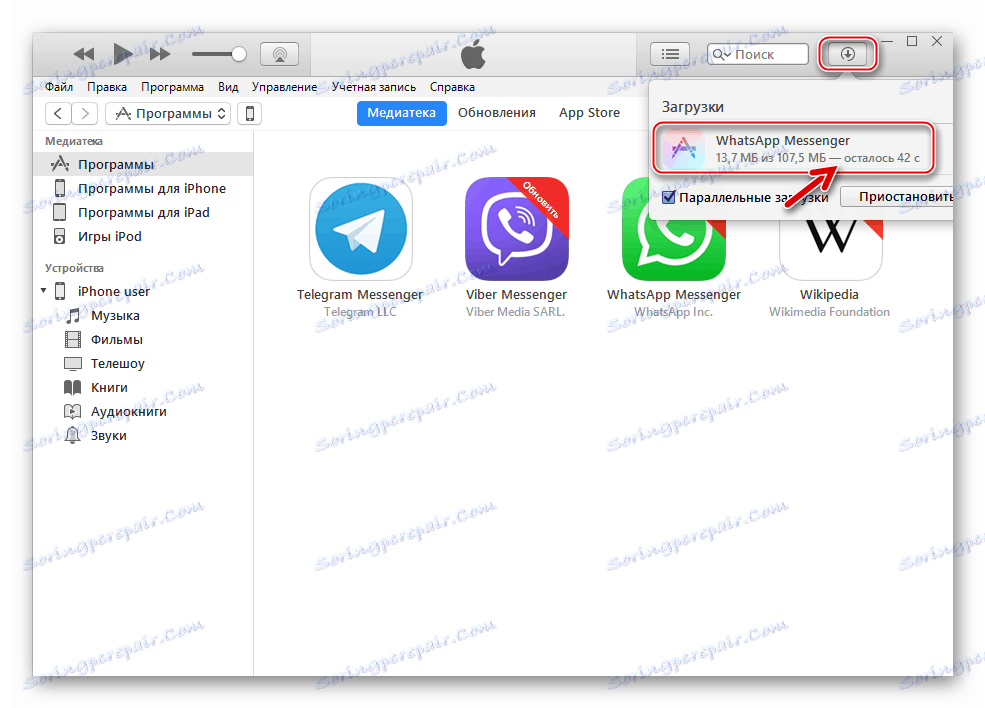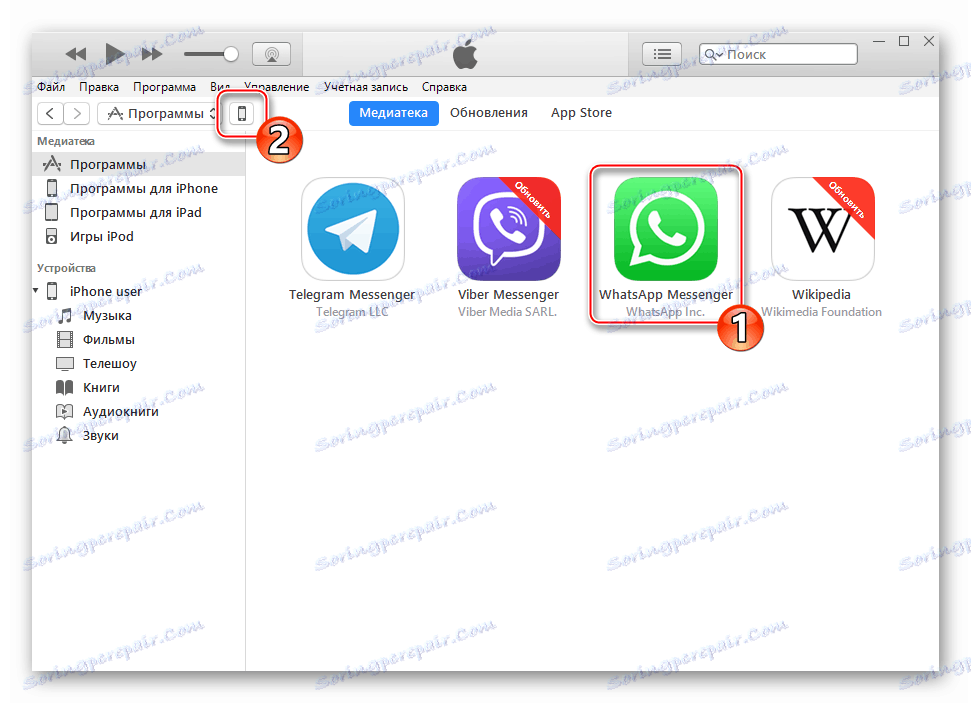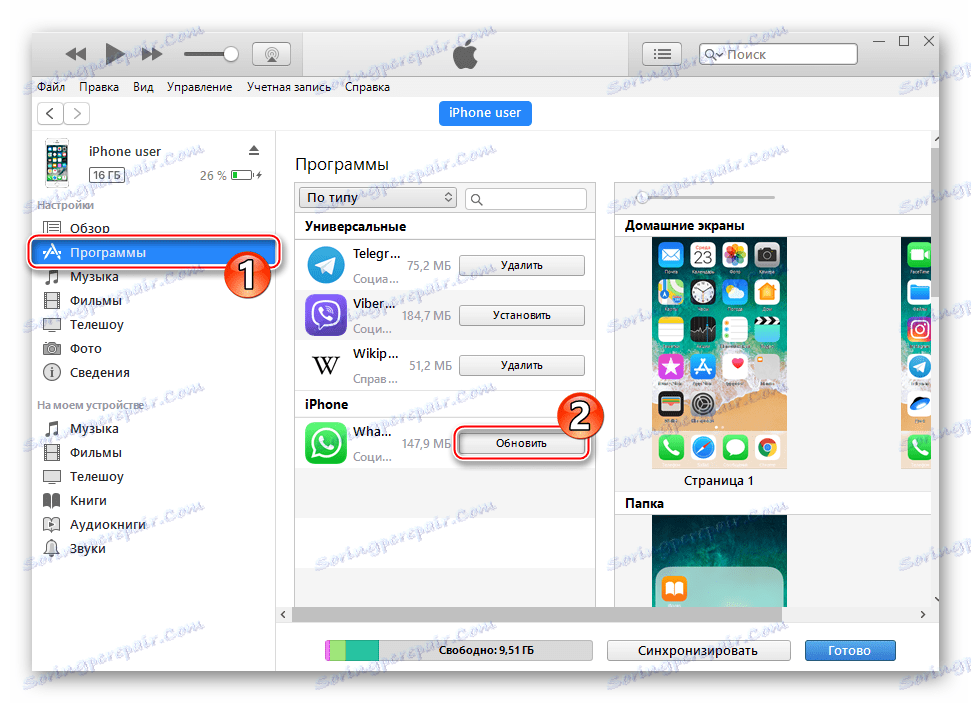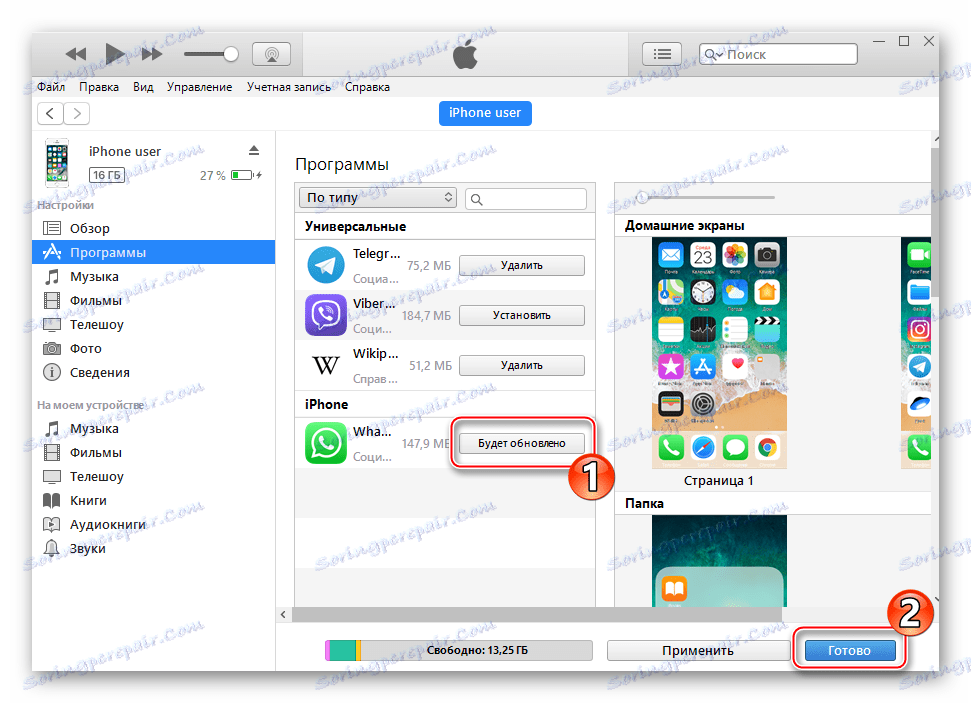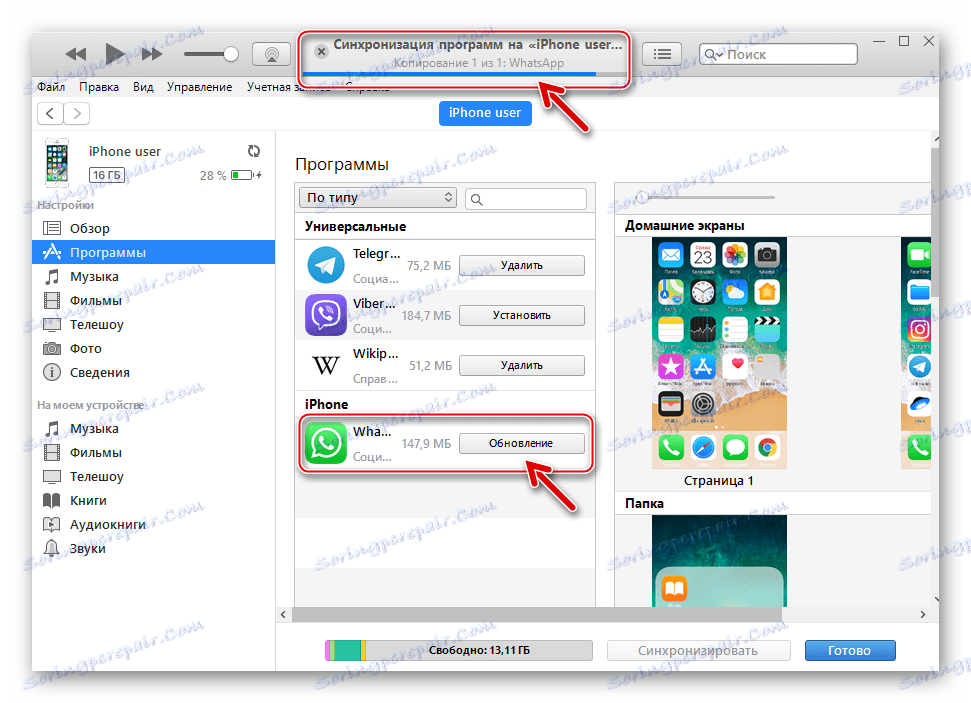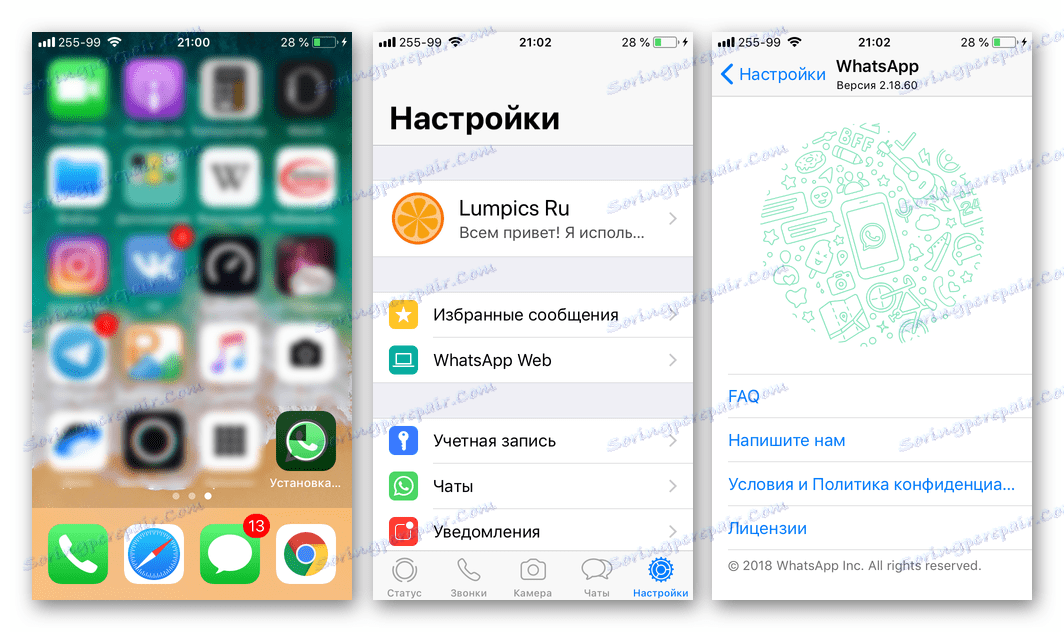Як оновити WhatsApp на телефоні c Android або iPhone
Оновлення програмного забезпечення - важливий аспект використання будь-якого сучасного пристрою. Відносно популярних месенджерів актуалізація версії програми-клієнта дозволяє не тільки забезпечити стабільність його роботи і отримати нові функції, а й впливає на рівень безпеки користувача, передає інформацію через сервіси. Розглянемо, як отримати останню версію WhatsApp, функціонуючого в середовищі двох найпопулярніших мобільних ОС - Android і iOS .
зміст
Як оновити Ватсап на телефоні
Процедури, які передбачають в результаті свого застосування отримання оновлень для месенджера WhatsApp, дещо відрізняються для Андроїд-смартфона і iPhone, але в цілому не є складним завданням і можуть бути виконані декількома способами.

Android
користувачі WhatsApp для Android можуть скористатися одним з двох методів проведення оновлення месенджера. Вибір конкретної інструкції залежить від способу установки додатка, застосованого спочатку.

Читайте також: Як встановити WhatsApp на Android-смартфон
Спосіб 1: Google Play Market
Найпростішим методом поновлення Ватсапа на девайсі, що функціонує під управлінням Андроїд, є використання функцій Play Market - вбудованого практично в кожен смартфон фірмового магазину програм Google.
- Запускаємо Плей Маркет і відкриваємо головне меню програми, торкнувшись кнопки з трьома рисками в верхньому кутку екрану зліва.
![WhatsApp для Android запуск Google Play Market для поновлення]()
- Торкаємося пункту «Мої додатки та ігри» і потрапляємо в такий спосіб на вкладку «Оновлення». Знаходимо месенджер «WhatsApp» в переліку програмних засобів, для яких вийшли нові збірки, Тапа по його значку.
![WhatsApp для Android Google Play Market Розділ Оновлення]()
- Ознайомившись з нововведеннями в пропонованій для установки версії на сторінці кошти для спілкування в Магазині додатків, натискаємо «Оновити».
![WhatsApp для Android що нового у версії]()
- Залишилося дочекатися, поки оновлені компоненти програми будуть завантажені з серверів і змонтували.
![WhatsApp для Android процес завантаження та установки оновлення в Google Play Market]()
- Після завершення система отримуємо найактуальнішу версію ВатсАпп на момент проведення процедури! Можна запустити месенджер, торкнувшись кнопки «Відкрити» на сторінці кошти в Гугл Плей Маркеті, або скористатися іконкою в переліку встановлених додатків і продовжити обмін інформацією через популярний сервіс.
![WhatsApp для Android оновлено, запуск месенджера]()
Спосіб 2: Офіційний сайт
При неможливості використання офіційного магазину додатків Google на смартфоні, для поновлення WhatsApp на Андроїд можна використовувати офіційний метод, пропонований розробником месенджера. APK-файл розглянутого програми-клієнта останньої версії завжди доступний на сайті творців і може бути завантажений будь-яким користувачем, що забезпечує простоту і безпеку процедури.
Читайте також: Відкриваємо файли в форматі APK на Android
- Відкриваємо наступне посилання в будь-якому браузері смартфона:
Завантажити APK-файл WhatsApp для Android c офіційного сайту
![WhatsApp для Android Завантажити APK останньої версії з офіційного сайту]()
- Натискаємо «Завантажити зараз» і вибираємо додаток, за допомогою якого буде здійснюватися завантаження файлу (список даних коштів залежить від конкретного смартфона). Далі підтверджуємо запит про потенційну небезпеку завантаження апк-файлів в разі його появи на екрані.
![WhatsApp для Android Процес завантаження APK останньої версії з офіційного сайту]()
- Чекаємо завершення скачування пакета. Далі відкриваємо «Для дорослих» або переходимо по шляху, вказаному для збереження пакета в попередньому кроці, за допомогою будь-якого файлового менеджера для Андроїд .
![WhatsApp для Android файл APK, завантажений з офіційного сайту в пам'яті телефону]()
- Торкаємося значка файлу «WhatsApp.apk». Потім натискаємо «Встановити» що призведе до запуску вбудованого в Андроїд інсталятора пакетів.
![WhatsApp для Android установка апк-файлу оновленої версії]()
Тапа «Встановити» і чекаємо завершення інсталяції оновленої збірки клієнта поверх застарілої.
![WhatsApp для Android процес інсталяції апк-файлу месснджера оновленої версії]()
- Все готово для використання останньої версії месенджера, відкриваємо його будь-яким зручним способом.
![WhatsApp для Android запуск оновленого месенджера]()
iOS
Власники смартфонів Apple, використовують WhatsApp для iPhone , Щоб актуалізувати версію месенджера, в більшості ситуацій вдаються до одного з двох пропонованих нижче методів. Перша інструкція найбільш краща через свою простоту, а другий спосіб проведення оновлення може бути застосований у разі виникнення будь-яких помилок або складнощів, а також тими користувачами, які вважають за краще використовувати ПК для отримання додатків на айфоне.
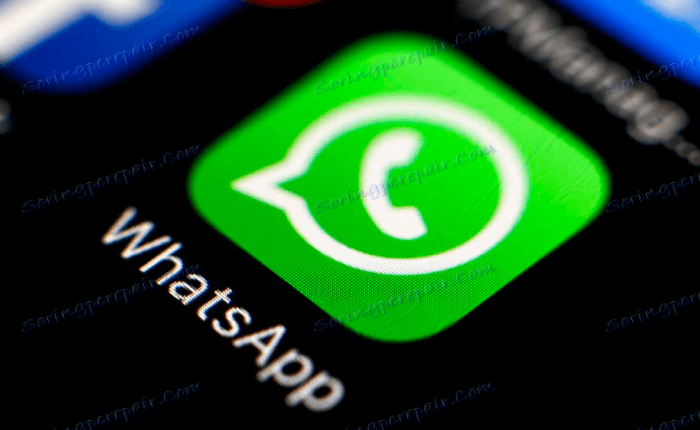
Читайте також: Як встановити оновлення програм на iPhone: за допомогою iTunes і самого пристрою
Спосіб 1: AppStore
Магазин Апп Стор, пропонований Apple в якості єдиного офіційного інструменту для отримання додатків на девайсах виробника, оснащений не тільки функцією інсталяції, але і засобами для оновлення всіх програм. Підвищення версії ВатсАпп через App Store здійснюється дуже просто.
- Відкриваємо App Store, торкнувшись іконки Магазину на робочому столі iPhone. Далі Тапа значок «Оновлення» в нижній частині екрана. У переліку програм, версії яких можуть бути оновлені, знаходимо «WhatsApp Messenger» і Тапа по його значку.
![WhatsApp для iOS Запуск App Store - розділ Оновлення]()
- Вищеописане дію відкриє сторінку месенджера в App Store. На цьому екрані можна ознайомитися з нововведеннями, привнесеними розробниками в нову збірку програми-клієнта Ватсап для iPhone.
![WhatsApp для iOS App Store Що нового в оновленій версії месенджера]()
- Щоб почати процедуру завантаження і установки останньої версії Ватсап потрібно натиснути кнопку «ОНОВИТИ». Далі чекаємо, поки компоненти будуть завантажені і інстальовані в автоматичному режимі.
![WhatsApp для iOS Запуск App Store процес оновлення месенджера]()
- На цьому оновлення месенджера WhatsApp в середовищі iOS завершено. Можна відкривати додаток і використовувати звичні функції, а також зайнятися вивченням нових можливостей.
![WhatsApp для iOS Запуск App Store месенджер оновлений до останньої версії]()
Спосіб 2: iTunes
Звичний багатьом користувачам продукції Apple спосіб взаємодії з девайсами виробника через додаток iTunes , Включаючи оновлення інстальованих в смартфонах і планшетах додатків, актуальний і сьогодні. Підвищити версію Ватсапп, використовуючи комп'ютер і Айтюнс, зовсім нескладно.
Читайте також: Як користуватися програмою iTunes
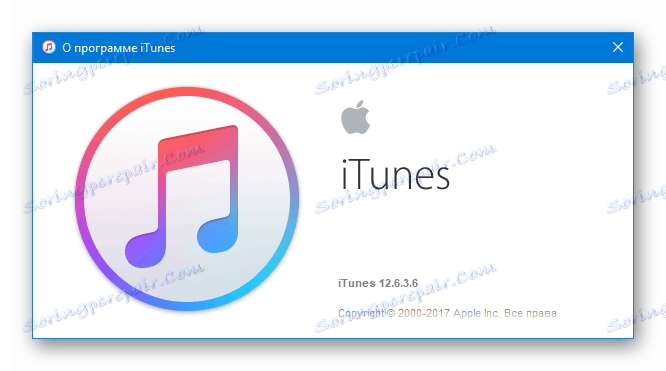
Функції встановлення та оновлення програм на iPhone були виключені з Айтюнс версії 12.7 і вище. Для виконання нижчевикладеній інструкції необхідно встановити iTunes 12.6.3! Завантажити дистрибутив цієї версії можна за посиланням нижче.
Завантажити iTunes 12.6.3 для Windows з можливістю доступу в AppStore
Читайте також:
Як видалити iTunes з комп'ютера повністю
Як встановити iTunes на комп'ютер
- Запускаємо Айтюнс і з'єднуємо девайс з комп'ютером.
![WhatsApp для iOS запуск iTunes, підключення iPhone]()
- Відкриваємо розділ «Програми» і на вкладці «Медіатека» знаходимо «Whats App Messenger» серед завантажених раніше додатків. У разі наявності можливості встановлення більш нової версії, значок месенджера буде позначений відповідним чином.
![WhatsApp для iOS є оновлення для месенджера в разеделе Програми]()
- Натискаємо правою кнопкою миші по іконці Ватсапп і в розкрився контекстному меню вибираємо пункт «Оновити програму».
![WhatsApp для iOS iTunes Оновити програму в медіатеку]()
- Очікуємо завантаження компонентів, необхідних для поновлення. Індикатор виконання цього процесу «захований» за значком у верхній частині вікна iTunes справа.
![WhatsApp для iPhone iTunes завантаження оновлення месенджера для Медіатеки]()
- Коли відмітка «Оновити» зникне з іконки месенджера, натискаємо на кнопку із зображенням смартфона, щоб перейти до розділу управління пристроєм.
![WhatsApp для iOS iTunes оновлення в медіатеці завершено - Управління пристроєм]()
- Відкриваємо розділ «Програми» з меню зліва і констатуємо наявність кнопки «Оновити» біля назви месенджера в переліку додатків. Кількома по цій кнопці.
![WhatsApp для iOS iTunes - розділ програми в Управлінні пристроєм]()
- Переконавшись, що найменування кнопки, описаної в попередньому кроці, змінилося на «Буде оновлено», натискаємо «Готово».
![WhatsApp для iOS iTunes - мессендждер готовий до оновлення - початок синхронізації]()
- Чекаємо завершення синхронізації і, відповідно, інсталяції оновленого WhatsApp в iPhone.
![WhatsApp для iPhone процес установки оновлення месенджера]()
- Відключаємо смартфон від комп'ютера - все готово для використання новітньої версії програми-клієнта WhatsApp на iPhone!
![WhatsApp для iPhone оновлений через iTunes]()
Як бачимо, процес оновлення популярного месенджера WhatsApp не повинен викликати у користувачів Android-смартфонів і iPhone ніяких складнощів. Процедура практично повністю автоматизована і може здійснюватися не єдиним способом для кожної мобільної ОС.